Tin học 10 Bài 12: Giao tiếp với hệ điều hành
eLib mời các em tham khảo nội dung của bài số 12 môn Tin học 10 bên dưới đây, qua bài học này các em sẽ được tìm hiểu về các giao tiếp với hệ điều hành. Mời các em cùng theo dõi nội dung chi tiết.
Mục lục nội dung

Tin học 10 Bài 12: Giao tiếp với hệ điều hành
1. Tóm tắt lý thuyết
1.1. Nạp hệ điều hành
- Để làm việc với máy tính, hệ điều hành phải được nạp vào bộ nhớ trong.
- Muốn nạp hệ điều hành cần:
+ Có đĩa khởi động - đĩa chứa các chương trình phục vụ việc nạp hệ điều hành;
+ Thực hiện một trong các thao tác sau:
- Cách 1: Bật nguồn (khi máy đang ở trạng thái tắt);
- Cách 2: Nhấn nút Reset (nếu máy đang ở trạng thái hoạt động và trên máy có nút này);
- Cách 3: Nhấn đồng thời 3 phím: Ctrl+Alt+Delete.

Hình 1. Sơ đồ minh họa hoạt động của việc nạp hệ điều hành
Khi bật nguồn, chương trình sẵn có trong ROM sẽ:
- Kiểm tra bộ nhớ trong và các thiết bị đang được nối với máy tính.
- Tìm chương trình khởi động trên đĩa khởi động, nạp vào bộ nhớ trong và kích hoạt nó.
- Chương trình khởi động sẽ tìm các môđun cần thiết của hệ điều hành trên đĩa khởi động và nạp chúng vào bộ nhớ trong.
1.2. Cách làm việc với hệ điều hành
Có 2 cách để người sử dụng đưa ra yêu cầu hay thông tin cho hệ thống:
- Cách 1: Sử dụng các lệnh (Command)
- Cách 2: Sử dụng các đề xuất do hệ thống đưa ra:
- Bảng chọn (Menu).
- Nút lệnh (Button).
- Hộp thoại (Dialog box).
a. Sử dụng các lệnh
- Ưu điểm: Giúp hệ thống biết chính xác công việc cần làm và thực hiện lệnh ngay lập tức.
- Nhược điểm: Người sử dụng phải biết câu lệnh và phải gõ trực tiếp trên máy tính.
Ví dụ 1: Gõ lệnh DIR D: để xem nội dung ổ đĩa D
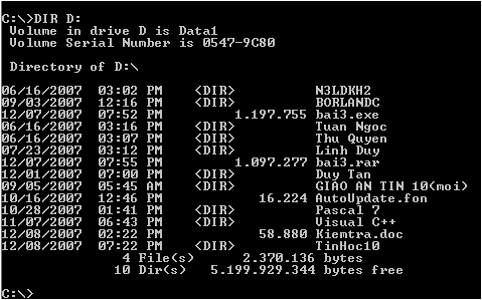
Hình 2. Gõ lệnh DIR D: để xem nội dung ổ đĩa D
b. Sử dụng bảng chọn
- Khi sử dụng bảng chọn hệ thống sẽ chỉ ra những việc có thể thực hiện hoặc những giá trị có thể đưa vào, người sử dụng chỉ cần chọn công việc hay tham số thích hợp.
- Bảng chọn có thể là dạng văn bản (hình 3), dạng biểu tượng (hình 4) hoặc kết hợp cả văn bản với biểu tượng.
-
Khi sử dụng cửa sổ hộp thoại hoặc bảng chọn, người dùng không cần biết quy cách câu lệnh cụ thể (mặc dù luôn có những câu lệnh tương ứng) và cũng không cần biết trước là hệ thống có những khả năng chi tiết cụ thể nào.
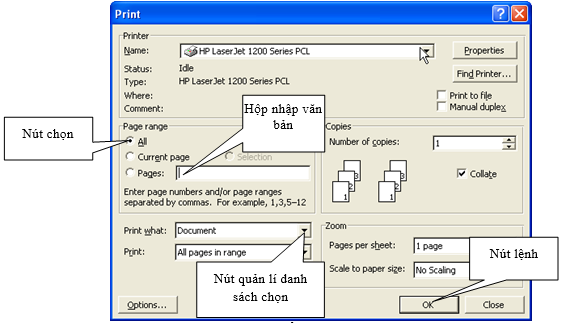
Hình 3. Cửa sổ hộp thoại dạng văn bản
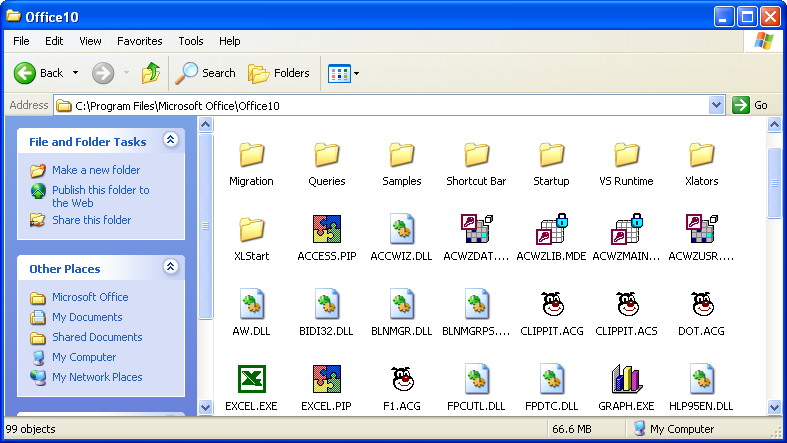
Hình 4. Cửa sổ chứa các biểu tượng
1.3. Ra khỏi hệ thống
Một số hệ điều hành hiện nay có ba chế độ chính để ra khỏi hệ thống:
- Tắt máy (Shut Down hoặc Turn off)
- Tạm ngừng (Stand By)
- Ngủ đông (Hibernate)
Trong đó:
- Shut Down: Ta thường chọn chế độ này trong trường hợp kết thúc phiên làm việc. Khi đó hệ điều hành sẽ dọn dẹp hệ thống và tắt nguồn. Mọi thay đổi trong thiết đặt hệ thống được lưu vào đĩa cứng trước khi nguồn được tắt.
- Stand By: Ta chọn chế độ này trong trường hợp cần tạm nghỉ một thời gian ngắn, hệ thống sẽ lưu các trạng thái cần thiết, tắt các thiết bị tốn năng lượng. Khi cần trở lại ta chỉ cần di chuyển chuột hoặc nhấn một phím bất kì trên bàn phím.
- Hibernate: Khi chọn chế độ này máy sẽ lưu toàn bộ tạng thái đang hoạt động vào đĩa cứng. Khi khởi động lại, máy tính nhanh chóng thiết lập lại toàn bộ trạng thái đang làm việc trước đó.
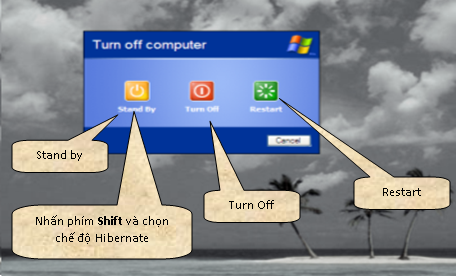
Hình 5. Các chế độ để ra khỏi hệ thống
2. Bài tập minh họa
Câu 1: Nêu các bước nạp hệ điều hành
Hướng dẫn giải
Các công việc thực hiện tuần tự khi nạp hệ điều hành:
- Cắm nguồn và Bật máy.
- Kiểm tra các thiết bị kết nối với máy tính.
- Tìm chương trình khởi động trên đĩa khởi động.
- Nạp hệ điều hành vào bộ nhớ trong.
Câu 2: Nêu ba chế độ chính cđể thoát ra khỏi hệ thống.
Hướng dẫn giải
Một số hệ điều hành hiện nay có ba chế độ chính để ra khỏi hệ thống:
- Tắt máy (Shut Down hoặc Turn off)
- Tạm ngừng (Stand By)
- Ngủ đông (Hibernate)
3. Luyện tập
3.1. Bài tập tự luận
Câu 1: Nêu quy tắc đặt tên trong Windows. Lấy 3 ví dụ đúng và ba ví dụ sai vê tên tệp trong Windows.
Câu 2: Nêu các đặc trưng của hệ thống quản lý tệp.
3.2. Bài tập trắc nghiệm
Câu 1: Khi máy tính đang ở trạng thái hoạt động (hoặc bị "treo"), để nạp lại hệ thống (khởi động lại) ta thực hiện:
A. Ấn nút công tắc nguồn (Power)
B. Ấn tổ hợp phím CTRL+ALT+DELETE (hoặc nút RESET trên máy tính)
C. Rút dây nguồn điện nối vào máy tính
D. Ấn phím F10
Câu 2: Chế độ nào sau đây dùng để tạm dừng làm việc với máy tính trong một khoảng thời gian (khi cần làm việc trở lại chỉ cần di chuyển chuột hoặc ấn phím bất kỳ):
A. Restart
B. Shut down
C. Stand by
D. Restart in MS DOS Mode
Câu 3: Chọn cách tốt nhất khi thoát khỏi hệ điều hành:
A. Nhấp chọn Start / Shut Down (hoặc Turn Off) / OK
B. Tắt nguồn điện bằng cách nhấn vào nút Power trên thân máy
C. Nhấp chọn Start / Shut Down (hoặc Turn off) / Shut Down (hoặc Turn Off)
D. Nhấp chọn Start / Shut Down / Stand By / OK
Câu 4: Chế độ ra khỏi hệ thống nào là an toàn cho máy nhất?
A. Hibernate
B. Stand By
C. Restart
D. Turn off
Câu 5: Phát biểu nào là chưa chính xác khi nói về chế độ Hibernate?
A. Chọn Hibernate, hệ điều hành sẽ sao lưu toàn bộ thông tin trong RAM
B. Hibernate cho phép người sử dụng tạm thời không dùng máy trong thời gian 2 - 5 giờ
C. Muốn sử dụng chức năng Hibernate, ổ cứng phải có dung lượng lớn hơn hoặc bằng RAM
D. Hibernate là chức năng của hệ điều hành nhưng có một số máy không có chức năng này
3.3. Trắc nghiệm Online
Các em hãy luyện tập bài trắc nghiệm Giao tiếp với hệ điều hành Tin học 10 sau để nắm rõ thêm kiến thức bài học.
4. Kết luận
Sau khi học xong Bài 12: Giao tiếp với hệ điều hành, các em cần nắm vững các nội dung trọng tâm:
- Nạp hệ điều hành;
-
Cách làm việc với hệ điều hành;
-
Ra khỏi hệ thống.
Tham khảo thêm
- doc Tin học 10 Bài 10: Khái niệm về hệ điều hành
- doc Tin học 10 Bài 11: Tệp và quản lí tệp
- doc Tin học 10 Bài tập và thực hành 3: Làm quen với hệ điều hành
- doc Tin học 10 Bài tập và thực hành 4: Giao tiếp với hệ điều hành Windows
- doc Tin học 10 Bài tập và thực hành 5: Thao tác với tệp và thư mục
- doc Tin học 10 Bài 13: Một số hệ điều hành thông dụng

